स्लैक पीसी और मैक पर डेस्कटॉप और वेब आधारित विकल्प दोनों के साथ एक शक्तिशाली टीम सहयोग मंच है।
स्लैक डेस्कटॉप ऐप उपयोग करने के लिए स्वतंत्र है और इसमें ज्यादातर स्लैक ब्राउज़र संस्करण के समान ही कार्यक्षमता है। लेकिन डेस्कटॉप संस्करण में क्या अंतर हैं जो इसे सबसे अलग बनाते हैं?
विषयसूची

निश्चित रूप से कुछ अंतर हैं, लेकिन क्या स्विच करने के लिए स्लैक डेस्कटॉप ऐप का उपयोग करने के पर्याप्त लाभ हैं? हम आपको वह सब कुछ समझाएंगे जो आपको जानना चाहिए क्योंकि यह सीधे तौर पर इतना स्पष्ट नहीं है।
डेस्कटॉप सूचनाएं यही कारण है कि आपको स्लैक डेस्कटॉप ऐप का उपयोग करना चाहिए
हम कहते हैं 'बेहतर डेस्कटॉप सूचनाएं' क्योंकि आप अपने ब्राउज़र के माध्यम से सूचनाएं सेट कर सकते हैं, लेकिन अनुभव उतना अच्छा नहीं है। मुख्य कारण सरल है - यदि आप अपने स्लैक कार्यक्षेत्र वाले टैब को बंद करते हैं, तो आपको सूचनाएं प्राप्त नहीं होंगी। आपके पास सक्रिय रूप से एक टैब खुला होना चाहिए।
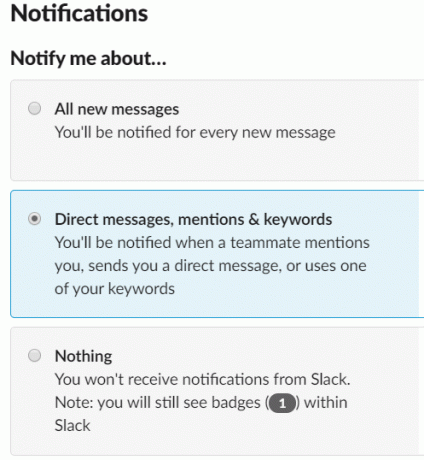
स्लैक डेस्कटॉप ऐप पर, आप विंडो को बंद कर सकते हैं और डिफ़ॉल्ट रूप से यह आपके ट्रे में छोटा हो जाएगा, और इस बिंदु पर आपको मिलने वाली कोई भी सूचना अभी भी दिखाई देगी। यह आपको स्लैक को रास्ते से हटाने की अनुमति देता है लेकिन फिर भी आपने कुछ भी महत्वपूर्ण नहीं छोड़ा है।
वास्तविक अधिसूचना कार्यक्षमता के संदर्भ में, यह डेस्कटॉप और ब्राउज़र दोनों पर बहुत समान है। दोनों प्लेटफॉर्म पर आप नोटिफिकेशन साउंड्स को बदल सकते हैं और आपके द्वारा फॉलो किए जाने वाले थ्रेड्स के लिए नोटिफिकेशन सेटिंग्स सेट कर सकते हैं। आप सभी संदेशों या केवल उन संदेशों के लिए सूचनाएं सेट करना चुन सकते हैं जिनमें एक @उल्लेख या कीवर्ड है जिसे आपने अधिसूचना वरीयता पृष्ठ पर कीवर्ड सूची में शामिल किया है।

डेस्कटॉप पर दो अतिरिक्त सुविधाएं आपको यह निर्धारित करने की अनुमति देती हैं कि सूचनाएं कैसे वितरित की जाती हैं। आप स्लैक के बिल्ट-इन नोटिफिकेशन सिस्टम के माध्यम से, विंडोज एक्शन सेंटर के माध्यम से, या विंडोज एक्शन सेंटर के माध्यम से एक संक्षिप्त अधिसूचना के माध्यम से सूचनाओं को वितरित करना चुन सकते हैं। ब्राउज़र सूचनाओं के लिए, आपको विंडोज एक्शन सेंटर का उपयोग करने के लिए मजबूर किया जाता है।
जब आप कोई सूचना प्राप्त करते हैं तो आप ब्राउज़र आइकन को फ्लैश करने के लिए भी सेट कर सकते हैं ताकि आप इसके बारे में न भूलें। स्लैक डेस्कटॉप ऐप में इन सूक्ष्म परिवर्तनों के साथ, हर महत्वपूर्ण संदेश या बातचीत को पकड़ना कहीं अधिक आसान है।
अधिक कीबोर्ड शॉर्टकट

स्लैक डेस्कटॉप ऐप का उपयोग करने से आपको कीबोर्ड शॉर्टकट का बड़ा चयन भी मिलता है। कई कीबोर्ड शॉर्टकट ब्राउज़र से ले लिए जाते हैं, लेकिन अतिरिक्त जोड़ दिए जाते हैं। ऐसा इसलिए है क्योंकि ब्राउज़र के लिए कई शॉर्टकट आरक्षित हैं जो स्टैंडअलोन डेस्कटॉप ऐप का उपयोग करके मुक्त हो जाते हैं।
हमने एक सिंहावलोकन प्रदान किया है कि कौन से कीबोर्ड शॉर्टकट केवल नीचे स्लैक डेस्कटॉप ऐप पर उपलब्ध हैं।
Ctrl+F - सुस्त खोज का प्रयोग करें
Ctrl+Shift+M - गतिविधि पैनल खोलें
Ctrl+Shift+I - चैनल विवरण पैनल खोलें
Ctrl+J - अपठित संदेशों पर जाएं
यह ज्यादा नहीं लग सकता है, लेकिन ये कुछ अतिरिक्त शॉर्टकट अधिक सुविधा लाने में मदद करते हैं। एक उदाहरण के रूप में, हम सभी जानते हैं कि कैसे स्लैक में सबसे अधिक में से एक है टीम सहयोग सॉफ्टवेयर में शक्तिशाली खोज इंजन, इसलिए Ctrl+F के साथ जल्दी से वहां नेविगेट करने में सक्षम होने के कारण हमें कीबोर्ड से हाथ नहीं हटाना पड़ेगा, निश्चित रूप से स्लैक के साथ आपके जीवनकाल में कुछ समय बचाएगा।
अधिक आसानी से स्लैक लॉन्च करें

आप इसे सेट कर सकते हैं ताकि जैसे ही आप अपना सिस्टम चालू करेंगे स्लैक शुरू हो जाएगा। इसके अलावा, स्लैक के खुलने के बाद, जब भी आप विंडो बंद करें बटन पर क्लिक करते हैं, तो यह हर बार छोटा हो जाएगा, जिसका अर्थ है कि यह हमेशा पृष्ठभूमि में होता है, किसी भी समय एक्सेस करने के लिए तैयार होता है।
स्लैक डेस्कटॉप ऐप उन लोगों के लिए एक बढ़िया विकल्प है जिन्हें एक उंगली की पहुंच पर स्लैक की आवश्यकता होती है। ज़रूर, आप अपने ब्राउज़र में भी स्लैक को जल्दी से एक्सेस कर सकते हैं, लेकिन डेस्कटॉप ऐप इसे थोड़ा और सुविधाजनक बनाता है।
सुस्त टीमों के बीच आसान स्विचिंग

स्लैक टीमों के बीच स्विच करने के लिए ब्राउज़र की कार्यक्षमता इस तरह काम करती है - आप कई टीमों में साइन इन करते हैं, और आप कार्यस्थानों के बीच स्विच करने के लिए Ctrl + 1-9 का उपयोग करते हैं। परेशानी यह है कि ब्राउज़र अक्सर आपको अलग-अलग टैब के बीच स्विच करने के लिए इस कमांड को ओवरराइड कर देगा।
एक समाधान यह हो सकता है कि आपके ब्राउज़र पर कई टैब खोलें और प्रत्येक कार्यक्षेत्र के लिए एक टैब हो, लेकिन यह गड़बड़ हो जाता है और यदि आपको कई कार्यस्थानों के माध्यम से जल्दी से ब्राउज़ करने की आवश्यकता होती है तो यह भारी हो जाता है।

डेस्कटॉप पर, Ctrl+1-9 कमांड बिना किसी समस्या के काम करेंगे, लेकिन आप अपने कार्यक्षेत्र को ऊपर बाईं ओर भी देख सकते हैं - एक छोटा पैनल है जहां सभी कार्यक्षेत्र आइकन दिखाई दे रहे हैं। किसी भी समय आप यहां और भी जोड़ने के लिए + बटन पर क्लिक कर सकते हैं।
सारांश: स्लैक डेस्कटॉप की आवश्यकता नहीं है, लेकिन यह फायदेमंद है
स्लैक के बारे में सबसे अच्छी बात यह है कि सभी कार्यक्षमता पहले से ही ब्राउज़र में उपलब्ध है, लेकिन डेस्कटॉप एप्लिकेशन का उपयोग करने के साथ आने वाली अतिरिक्त सुविधा को नजरअंदाज नहीं किया जा सकता है। यह उतना ही सरल है जितना कि अधिक कीबोर्ड शॉर्टकट मुक्त होना, आपकी सूचनाओं को नियंत्रित करने और निगरानी करने की अधिक स्वतंत्रता, और विभिन्न कार्यस्थानों के बीच स्विच करने की अधिक सुविधा।
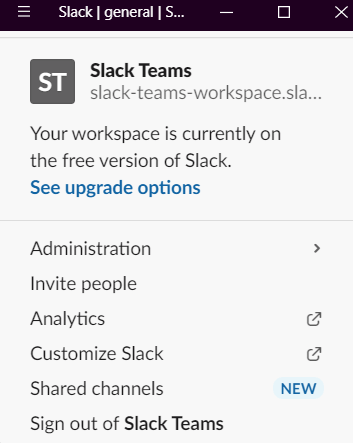
आप यह भी पसंद कर सकते हैं कि स्लैक डेस्कटॉप ऐप का उपयोग करने से आप विंडो का आकार बदल सकते हैं, जो छोटे डिस्प्ले के साथ काम करते समय उपयोगी होता है। यह ब्राउज़र पर भी संभव है, लेकिन फिर आपको अपने ब्राउज़र के अन्य सभी टैब के आकार को कम करने से निपटना होगा। आप दूसरी ब्राउज़र विंडो खोल सकते हैं, लेकिन जब आप लगातार दो ब्राउज़र विंडो के बीच स्विच कर रहे होते हैं तो यह आपके वर्कफ़्लो के साथ खिलवाड़ करता है।
संक्षेप में, लाभ छोटे हैं, लेकिन गंभीरता से विचार करने के लिए पर्याप्त सुविधाजनक हैं। स्लैक पर आपके क्या विचार हैं? क्या यह डेस्कटॉप ऐप का उपयोग करने लायक है, या आप इसका उपयोग करना पसंद करेंगे विभिन्न टीम सहयोग सॉफ्टवेयर? अपने विचार कमेंट सेक्शन में दें।
हेल्प डेस्क गीक में आपका स्वागत है- विश्वसनीय तकनीकी विशेषज्ञों के तकनीकी सुझावों से भरा ब्लॉग। किसी भी समस्या का निवारण करने में आपकी सहायता के लिए हमारे पास हजारों लेख और मार्गदर्शिकाएँ हैं। 2008 में लॉन्च होने के बाद से हमारे लेखों को 150 मिलियन से अधिक बार पढ़ा जा चुका है।
हेल्प डेस्क गीक की सदस्यता लें।
15,000+ अन्य लोगों से जुड़ें, जिन्हें दैनिक टिप्स, ट्रिक्स और शॉर्टकट सीधे उनके इनबॉक्स में मिलते हैं।
हम स्पैम से भी नफरत करते हैं, किसी भी समय सदस्यता समाप्त करें।


